設定例
GX Works3のシミュレータと接続を行う場合、以下のような手順でシミュレータ機能を起動し、接続を行ってください。
1.対象のGX Works3で対象プロジェクトを開き、メニューの「デバッグ」からシミュレーションを開始する。
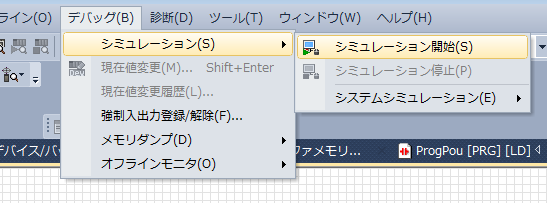
2.オンラインデータ操作ダイアログが表示される場合、必要に応じてパラメータの書き込みを行う。
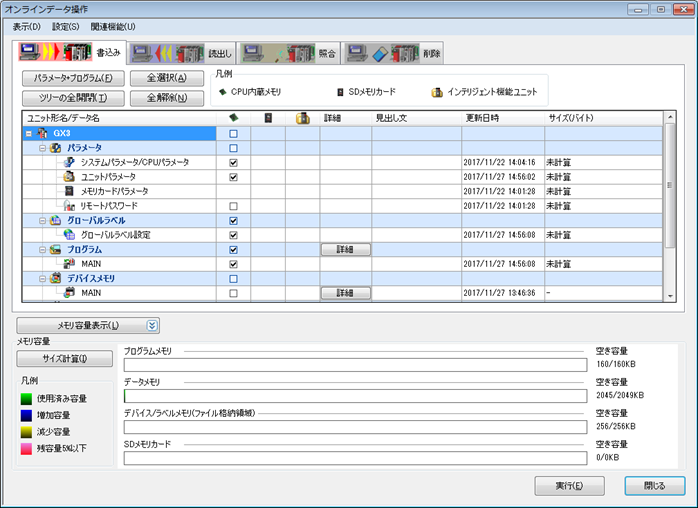
シミュレータが正常に動作していることを確認する。
※ERRORランプなどがついている場合は、RESETボタンを押して、エラーを解除してください。
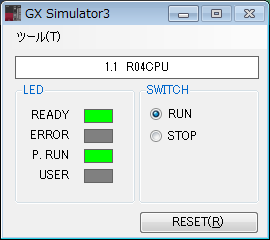
3.FA-Panel で、対象の接続方式と機種を選択する。
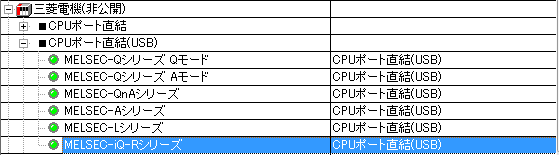
4.追加したユニットのプロパティから「通信設定」を開き、GX Simulatorの「Ver3 - A」を選択する。
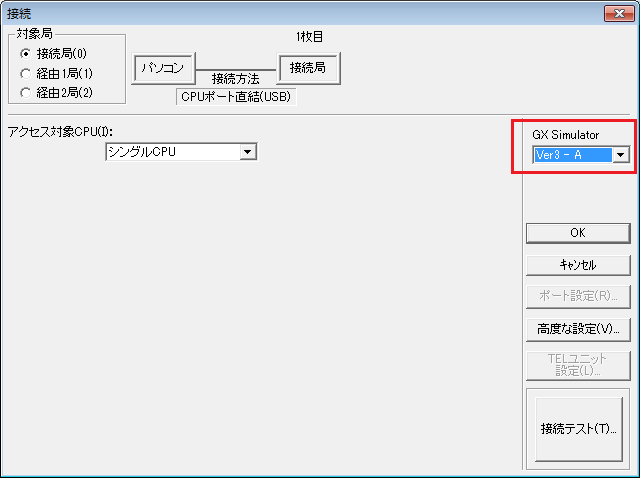
5.接続テストを行い、正常に通信が行えることを確認する。
